WordPressのセキュリティ対策25選【優先度付】|ウェブ解析士が徹底解説!
世界で最も利用されているCMS、WordPress(ワードプレス)。日本国内でも、多くの企業や個人が、WordPressを使ってホームページやブログを運営しています。しかし、その人気ゆえに、WordPressは常に攻撃者の標的となっています。セキュリティ対策が不十分なウェブサイトは、不正アクセスやデータ改ざんなどの被害を受け、最悪の場合、サイト閉鎖に追い込まれることも…。
「自分のウェブサイトは大丈夫?」「具体的にどんな対策をすれば良いの?」
そんな不安や疑問をお持ちの方へ、ウェブ解析士がWordPressのセキュリティ対策を徹底解説します!本記事では、WordPressが狙われやすい理由から、想定される攻撃の種類、いますぐ実践すべき対策、おすすめのプラグインまで、WordPressのセキュリティに関する情報を網羅しています。
さあ、あなたの大切なウェブサイトを脅威から守り、安全に運用するために、一緒に具体的な対策を学びましょう!
ホームページ制作・ホームページリニューアル
ウェブ解析士がデータに基づくサイト制作をご提案
戦略的ウェブ制作工房
エル・タジェール
ホームページ制作
ホームページリニューアル
ウェブ解析士がデータに基づくサイト制作
戦略的ウェブ制作工房
エル・タジェール
1. WordPressはなぜ狙われやすい?その5つの理由を解説
WordPressは、世界中のウェブサイトで利用されており、そのシェアは年々拡大しています。しかし、その利便性と引き換えに、常に攻撃者から狙われやすいという側面も持っています。ここでは、WordPressが標的となる理由を解説します。
1-1. 圧倒的なシェア率
W3Techsの調査によると、2024年3月現在、WordPressはCMS市場で約43.2%のシェアを占め、世界中で最も利用されているCMSとなっています。また、全ウェブサイトの約63.1%がWordPressで作られていると報告されており、実に多くのウェブサイトがWordPressで構築されていることがわかります。
とくに日本では82.9%の占有率を占め、ほとんどのウェブサイトがWordPressを使っているといってもよいでしょう。
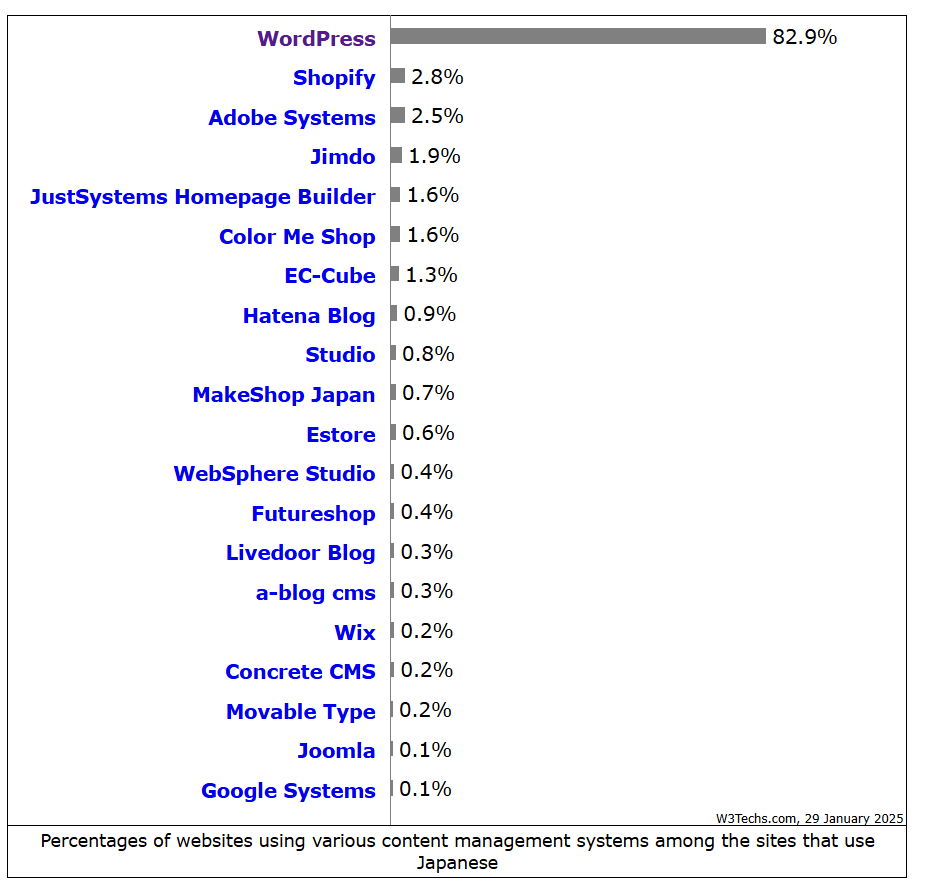
参考:W3Techs
このように人気のWordPressは、攻撃者にとっては、その脆弱性を突くことで、効率的に多くのウェブサイトを攻撃できる旨味があるのです。
1-2. オープンソースの特性
WordPressは、オープンソースソフトウェアであり、誰でもソースコードを入手、改変することができます。これは、WordPressの機能性や、拡張性を高めている要因ですが、同時に、ソースコードから、脆弱性を発見しやすくなっていることも事実です。さらに、バグや脆弱性、セキュリティーホールの修正を、一部の、コアチームと呼ばれるエンジニアに依存している状況がある一方で、誰でも修正箇所を確認できることから、修正情報公開のタイミングと実際にウェブサイトを修正するタイミングとの差を狙われるリスクが高まります。つまり、攻撃者がコードを解析して、セキュリティ上の弱点を見つけやすい状態であるという点が、狙われやすい原因として挙げられます。
1-3. プラグインとテーマは狙われやすい
WordPressの魅力の一つは、プラグインやテーマを自由に選択、導入して、カスタマイズできることです。しかし、サードパーティ製のプラグインやテーマには、脆弱性が含まれているものが存在します。また、開発が終了し、更新が止まっているプラグインやテーマは、さらに注意が必要です。WordPressは、ユーザー自身で制作した、出来の良いテーマを、他のユーザーへ有償で提供できるなど、ユーザーフレンドリーなプラットフォームですが、それ故に、セキュリティーが甘くなっていることが考えられます。特に、WordPressの使用経験が浅い方、他の有料CMSと機能や使い勝手を比較検討中の方などは、プラグインをたくさん導入しがちです。プラグインの導入は、技術に詳しくないユーザーであっても、簡単にウェブサイトの機能強化や、変更ができるため、推奨したい対策ではありますが、それによって管理が煩雑になるリスクも抱えることになります。
1-4. ユーザーのセキュリティ意識
WordPressの管理は、利用者が自ら行う必要があります。多くの場合、セキュリティー対策は、後手に回りがちです。そのため、初心者、経験の浅いユーザーを狙う攻撃は、後を絶ちません。結果として、ウェブサイトの改ざん、情報漏えいなどの被害が発生します。ウェブサイト運営者のセキュリティーリテラシー向上は急務と言えるでしょう。一方で、近年の相次ぐセキュリティー事故の報道や、ウェブサイト経由の情報漏洩などのニュースから、ウェブサイト所有者、運営者だけでなく、ネットユーザーのセキュリティー対策への関心が、全般的に高まっています。企業は、この流れを適切にとらえ、セキュリティー向上を通じて、自社のウェブサイトが他社よりも優位に立てるように対策を進めることが重要です。
1-5. 攻撃に悪用されるケースも
ウェブサイトへの攻撃で、大きな成果をあげるために、乗っ取ったウェブサイトは、攻撃者にとって非常に都合の良いインフラとなります。例えば、ウェブサイトの訪問者へ、マルウェアを感染させ、最終的には攻撃者が構築した不正なサイトへ誘導します。ユーザー側に落ち度がないにもかかわらず、深刻な被害をもたらします。つまり、本来は自社の管理が行き届かないことで生じた被害について、その範囲は、当初想定していたものを超えて、さらに大きな責任を、ユーザーが追及されるケースに繋がるのです。ユーザーは、これを防ぐ手立てがなく、正しいウェブサイトの構築・運用に則り、サイトの脆弱性について、常に確認していくことが求められます。また、情報漏洩についても同様で、多くの情報を流出した企業への対応は厳しくなっていく一方です。こういった時流に乗り遅れないように、しましょう。
ホームページ制作・ホームページリニューアル
ウェブ解析士がデータに基づくサイト制作をご提案
戦略的ウェブ制作工房
エル・タジェール
ホームページ制作
ホームページリニューアル
ウェブ解析士がデータに基づくサイト制作
戦略的ウェブ制作工房
エル・タジェール
2. WordPressサイトを襲う!主な攻撃の種類と手口
ここでは、WordPressサイトが実際に受ける、代表的な攻撃とその手口を紹介します。
2-1. ブルートフォース攻撃(総当たり攻撃)
- 目的: 不正ログイン
- 手口: ユーザー名とパスワードの組み合わせを、しらみつぶしに試すことで、ログイン突破を図ります。辞書攻撃、リバースブルートフォース攻撃などの種類があります
- 対策: 強固なパスワード設定、ログイン試行回数の制限、画像認証の追加、特定のユーザーに対するアクセス制御設定を正しく行うことなどが有効
2-2. SQLインジェクション
- 目的: データベースの不正操作
- 手口: 脆弱性のある入力フォームから、悪意のあるSQL文を注入し、データベースの情報を不正に取得、改ざん、削除を行います
- 対策: 入力値の妥当性の確認(バリデーション)、エスケープ処理の徹底
2-3. クロスサイトスクリプティング(XSS)
- 目的: 悪意のあるスクリプトの埋め込み
- 手口: 掲示板やコメント欄など、ユーザーが入力を許可されている箇所にスクリプトを埋め込み、訪問したユーザーを、意図しない危険なサイトへ誘導したり、個人情報を不正取得したりする
- 対策:入力内容の妥当性確認や、HTMLタグのエスケープ処理、信頼できる、正しいサイトURLやサーバーからだけ、情報の取得、出力を行うよう、コンテンツセキュリティーポリシーで、外部サーバーへの接続について詳細設定を施します
2-4. マルウェア感染
- 目的: ウェブサイトの改ざん、悪意のあるサイトへの誘導、スパム行為の隠れみのにする、など
- 手口: 不正ファイルを設置し、任意のプログラムの実行、外部サーバーへの不正な通信、情報の収集を行う
- 対策: 強制的なファイルダウンロードなどを避ける。ソフトウェア、プラグイン、テーマなどを、全て最新にする。マルウェアが埋め込まれた、不正なページや、ウェブサイトへの、アクセス自体を制限することが理想的です
2-5. クロスサイトリクエストフォージェリ(CSRF)
- 目的: リクエストを偽装して、想定外の処理の実行
- 手口: 罠となる、不正なウェブサイト(具体的には、悪質なスクリプトを含む、不正なページ)やリンクが、メールなどに設置されることが多く、ユーザーが意図せずにアクセスすることで、意図しない変更や操作がなされる。ログイン情報を入力したばかりで、ユーザーがブラウザを開いている時間帯に攻撃が行われやすいという特徴があるため、メールの添付ファイルを安易に開いたり、むやみに外部サイトにアクセスしない
- 対策: 強力なパスワードに変更する、または推測されにくいものにする、重要な処理を実行する直前に再度パスワードの入力を求めるなど、認証機能、設定の見直しを行うことが重要
2-6. DDoS攻撃
- 目的: 標的となるサーバーやネットワークに、意図的に負荷をかける妨害行為
- 手口: 大量のコンピューターから、一斉にリクエストなどを送ることで、ウェブサイトの停止に追い込む。複数のマシンから大量に攻撃を加えることから、「分散型」とも言われる
- 対策: IPアドレス制限などによる、国外アクセス制限や、ネットワーク保護サービスなどの活用、大量アクセスへの注意喚起などの情報共有などが考えられます
2-7. パスワードリスト攻撃
- 目的: 不正アクセス
- 手口: 他のウェブサイトから、既に入手済みのID・パスワードを使い、不正ログインを試みます。同じログイン情報を使っている利用者を対象としており、過去に個人情報流出したことがある場合には、この攻撃で被害に遭う確率が、一段と高まります
- 対策: ウェブサイトごとに異なるパスワード設定を徹底してください
2-8. ファイルの改ざん、ファイルの設置
- 目的: ウェブサイトのファイル改ざん、不正なファイルの設置
- 手口:WordPressのぜい弱性を突き、ユーザーに気づかれずにファイルを設置することで、不正アクセスのルートを確保
- 対策:不要なファイルの削除を適切に行い、更新を頻繁に行います。サーバーの環境変数を適宜見直し、セキュリティー強化を図ると、より効果的です。また、悪質なユーザーによって設置された、不正ファイルがウェブサーバー上で実行されないように、パーミッションの設定を見直します
2-9. XML-RPCの悪用
- 目的: 不正ログイン、不正投稿、サイト改ざん
- 手口: XML-RPCのリクエストを無効化せず、認証の脆弱性などから総当たり攻撃を許したり、WordPressで提供されている関数でウェブサイトが侵害されることで、不正アクセスの原因となります。特に理由がない限り、無効化しておく方が良いでしょう
- 対策:「.htaccess」で防御する、またはプラグインや外部サービスを使い、ログイン試行回数に制限を設けます
2-10. リダイレクトの悪用
- 目的:リダイレクト機能を悪用して、検索エンジンの評価を不正に操作し、フィッシング詐欺、マルウェア配布などの犯罪の隠れみのにする
- 手口:不正アクセスの他、安全でない広告を無差別に表示させるアドウェアなどに代表される、マルウェアのインストールにより、ユーザーを不正なウェブサイトへ強制的に移動させます。また、ウェブサイトへのログイン後、決済関連の情報入力を促す偽のページへ移動させるなど、リダイレクト先で、金銭的な被害にあうケースもあります
- 対策:不審なURL、警告メールなどに気づけるように、正しい知識を身に着け、ユーザー側の注意で行える対応がほとんどです。制作会社としては、正しい処理、適切なリダイレクトの知識が求められます。
あなたのサイトはだいじょうぶ?WordPressの脆弱性を調べる方法
WordPressの弱点を見つける方法はいくつかあります。

ウェブサイトの健康診断ツールを使う
インターネット上には、ウェブサイトの健康状態をチェックしてくれる無料の道具(ウェブサイトやソフトウェア)があります。これらは、ウェブサイトのURL(住所のようなもの)を入力するだけで、簡単に弱点を見つけてくれます。
代表的なツール:
- WPScan: WordPress専用の脆弱性スキャナー。CLI(コマンドラインインターフェース)版とオンライン版がある。オンライン版は無料プランと有料プランがある。
- Sucuri SiteCheck: WordPressだけでなく、他のCMSにも対応している。リモートからウェブサイトをスキャンし、マルウェア、ブラックリスト登録、エラーなどを検出する。
メリット:
- 特別な知識がなくても、ある程度の弱点を見つけられる。
- 多くの場合、無料か安い値段で使える。
デメリット:
- 有名な弱点しか見つけられない。
- 本当に弱点じゃないのに「弱点だ!」と言ってくることがある。
- 深い部分までは調べられない。特に、パスワードが必要なページは調べられないことが多い。
- たまに、この健康診断ツール自体が悪い人たちの標的にされることもある。
WordPressの「セキュリティ強化プラグイン」を使う
WordPressには、ウェブサイトを守るためのプラグインがあります。その中には、弱点を見つける機能がついているものもあります。
代表的プラグイン
- Wordfence Security: 弱点発見以外にも、ウェブサイトを守るための色々な機能がついています。
- Sucuri Security: 上で紹介した「Sucuri SiteCheck」と連携して、より詳しく調べることができます。
- iThemes Security: 上記のプラグインの他にも、ワードプレスのセキュリティ対策として使えるプラグインはいくつかあります。
メリット
- WordPressの管理画面(設定などを変更するページ)から簡単に使える。
- 常にウェブサイトを見張ってくれるものもある。
- 他の安全対策と一緒に使える。
デメリット
- このプラグイン自体に弱点があるかもしれない。
- プラグインをたくさん使うと、ウェブサイトが重くなることがある。
- 健康診断ツールと同じで、間違いや見逃しがある。
弱点情報のデータベースを見る
WordPressやプラグインの弱点情報は、専門家がまとめた「弱点リスト」(データベース)で公開されています。ちょっと専門的ですね。
代表的データベース
メリット
- 最新の弱点情報を確認できる。
- 弱点について詳しく知ることができる。
デメリット
- 専門用語が多くて、理解するのが難しい。
- 自分のウェブサイトに関係する弱点を見つけるのが大変。
専門家に調べてもらう
上にあげた方法では見つけられない弱点もあります。そのため、お金はかかりますが、ウェブサイトの安全対策の専門家に調べてもらう方法もあります。
メリット
- 自分では見つけられない弱点も見つけてくれる。
- より詳しく調べてもらえる。
デメリット
- 専門的な知識が必要。
- お金と時間がかかる。
どの方法が一番良いのか?
どの方法が一番いいかは、ウェブサイトの大きさや、どれだけ重要か、使えるお金、知識などによって変わります。
- 小さなウェブサイト: 健康診断ツールやセキュリティプラグインを定期的に使うのがおすすめです。
- 大事な情報を扱うウェブサイト: 専門家に定期的に調べてもらうのがおすすめです。
一番大事なことは、いくつかの方法を組み合わせて、ウェブサイトを守ることです。そして、定期的に弱点をチェックして、常にウェブサイトを安全に保つことです!
ホームページ制作・ホームページリニューアル
ウェブ解析士がデータに基づくサイト制作をご提案
戦略的ウェブ制作工房
エル・タジェール
ホームページ制作
ホームページリニューアル
ウェブ解析士がデータに基づくサイト制作
戦略的ウェブ制作工房
エル・タジェール
3. 【優先度付】いますぐ始めるべきWordPressのセキュリティ対策25選
ここでは、WordPressサイトのセキュリティを強化するために、いますぐ実践すべき対策を具体的に紹介します。
できるセキュリティ対策からはじめてみましょう。
| 対策 | 概要 | 具体的な方法 | 難易度 | 優先度 |
| 強固なパスワード設定 | ユーザー名と関連性のないもの、長く複雑なパスワードへ変更する | パスワード生成ツールを活用し、ランダムな文字列を作成。大文字、小文字、数字、記号を含めた、12桁以上の文字列が望ましい | 初心者 | ★★★★★ |
| ユーザー名の見直し | 管理者ユーザーに、adminなど推測されやすいものは使用しない | WordPress管理画面にログインし、「ユーザー」⇒「ユーザー一覧」から、使いたいユーザー名の「編集」画面で設定。特に、管理者権限を持つアカウントは厳重に管理 | 初心者 | ★★★★★ |
| WordPress本体のアップデート | WordPressを、常に最新版に更新する | 管理画面の「ダッシュボード」⇒「更新」から更新。自動更新設定を有効にしておくと安心だが、ウェブサイトが正しく表示されなくなるケースがあるため、事前にテスト環境で検証するか、制作会社へ相談した上で実行する | 初心者 | ★★★★★ |
| プラグインのアップデート | インストールしている、全てのプラグインを最新に保つ | プラグインの提供元、公式サイトなどで確認する他、WordPress管理画面の「プラグイン」⇒「インストール済みプラグイン」から各プラグインの「詳細を表示」をクリックし、「更新履歴」を確認 | 初心者 | ★★★★★ |
| テーマのアップデート | テーマのバージョンを常に最新に更新 | 不要なテーマを削除し、利用中のテーマ提供元のウェブサイトでバージョンアップの有無を確認。バージョンアップの方法はテーマにより異なるため、詳細はテーマの開発元へ問い合わせる | 初心者 | ★★★★★ |
| ログイン試行回数の制限 | 不正ログインからウェブサイトを保護 | サーバー側で設定、もしくはプラグインで対応(例:SiteGuard WP Plugin、Login পড়বে LockDownなど) | 初心者 | ★★★★☆ |
| 国外IPアドレス制限 | 不正アクセスの大半を占める、国外IPアドレスからの接続を制限 | サーバーの管理画面、もしくは .htaccessで設定。サーバーごとに設定画面や設定項目は異なります | 中級者 | ★★★★☆ |
| ログインページのURL変更 | 不正ログインの防止 | プラグインで対応(例:SiteGuard WP Plugin、All In One WP Security & Firewall) | 初心者 | ★★★★☆ |
| XML-RPCの無効化 | XML-RPCを用いた攻撃の防御 | 不要な場合は、アクセスを停止しておくのが最も有効。停止は、プラグインで設定 | 初心者 | ★★★★☆ |
| コメント欄、トラックバック、ピンバック | 悪質なスパムへの対策 | WordPress管理画面の「ディスカッション設定」から設定を変更可能 | 初心者 | ★★★☆☆ |
| データベース プレフィックス変更 | インストール時から変更 | デフォルトの「wp_」を使い続けない。特に、WordPressを自動でインストールするサービスが用意されているレンタルサーバー利用時に注意 | 中級者 | ★★★☆☆ |
| データベースユーザー権限 | ユーザーごとに、必要最低限の権限を付与 | phpMyAdminなどのツールでデータベースを操作 | 上級者 | ★★★☆☆ |
| パーミッション設定 | 不正なファイルのアップロードを防ぐ | ファイル、ディレクトリごとに適切な値を設定。「所有者」「グループ」ユーザーの種類ごとに、各ファイル操作の「読み取り」「書き込み」「実行」の権限設定を行う | 中級者 | ★★★☆☆ |
| 二段階認証導入 | 認証方法を増やすことでセキュリティーを高める | プラグイン「Two Factor Authentication」などを活用 | 初心者 | ★★★☆☆ |
| WAF導入 | ファイアウォールでウェブサイトを保護 | サーバー提供会社のサービス内容による | 中級者 | ★★★★☆ |
| セキュリティ診断の実施 | ウェブサイトを分析してリスク診断を行う | プラグインの活用、もしくは「OWASP ZAP」などの専門ツールを使う | 初心者~上級者 | ★★★☆☆ |
| セキュリティプラグイン | プラグインでウェブサイトを保護 | Wordfence Security、All In One WP Security & Firewallなど | 初心者 | ★★★★☆ |
| 管理者メールアドレス | 攻撃の発生などをWordPressから、いち早くメールで通知する | WordPress管理画面の「設定」⇒「一般」から設定。通知先にGmailなどを設定する際には、セキュリティー設定もあわせて確認し、必要な措置を講じましょう | 初心者 | ★★★★★ |
| データベースのバックアップ | セキュリティに直接関連しないものの、ウェブサイトの情報は消えることを前提に考え、データベース情報を定期的にダウンロード | プラグインの活用、または、レンタルサーバー会社によるバックアップサービスの利用 | 初心者 | ★★★★★ |
| 定期的な監視 | 問題発生を速やかに検知 | サーバー側のログファイルから、ウェブサーバーやデータベースに対するエラー出力を発見します | 上級者 | ★★★★☆ |
| BASIC認証の導入 | 特定のファイルや、ディレクトリへのアクセス制限を、より強化したい場合に導入を検討 | 「.htaccess」「.htpasswd」ファイルの編集。誤った記述を行うとウェブサイトを閲覧できなくなるので注意 | 上級者 | ★★★☆☆ |
| ファイル、ディレクトリへのアクセス制限 | 外部から直接アクセスされる脆弱性をついた攻撃への対策 | 主に「.htaccess」の編集で対応しますが、制限のかけ方を誤ると、管理者権限を持つユーザーでもウェブサイトの管理、更新ができなくなる | 上級者 | ★★★☆☆ |
| 脆弱性診断 | ウェブアプリケーション診断ツールで攻撃のリスクとなる脆弱性を洗い出す | 「OWASP ZAP」などの専門ツールを使う他、開発経験が豊富な制作者へ調査を依頼する | 上級者 | ★★★☆☆ |
| 改ざん検知 | 改ざんの有無を確認する | プラグインや、専用サービスを利用 | 初心者~上級者 | ★★★☆☆ |
| 不要なプラグインの削除 | 停止中のプラグインも、そのまま放置せずサーバーから削除する | プラグインを完全に削除することで、管理画面にその名前も表示されなくなります | 初心者 | ★★★★★ |
4. WordPressセキュリティ対策におすすめのプラグイン
WordPressのセキュリティ対策に役立つ、おすすめのプラグインを紹介します。
| プラグイン名 | 主な機能 | 日本語対応 | 無料/有料 |
| Wordfence Security | ファイアウォール、マルウェアスキャン、ログイン保護、ファイル改ざん検知、脆弱性診断 | ○ | 無料/有料 |
| Sucuri Security | セキュリティ監査、マルウェアスキャン、ファイル改ざん監視、ブラックリスト監視、セキュリティ強化 | ○ | 無料/有料 |
| All In One WP Security & Firewall | ログイン保護、ユーザー登録保護、ファイルシステムセキュリティ、データベースセキュリティ、.htaccess、wp-config.phpファイルのバックアップと復元 | ○ | 無料 |
| SiteGuard WP Plugin | ログインページの保護、XML-RPC防御、ブルートフォース攻撃対策 | ○ | 無料 |
プラグイン利用の注意点
- 信頼できる開発元のプラグインのみをインストールしましょう。
- インストール前に、開発元、評価、レビューなどを十分に確認してください。
- 多すぎるプラグインの導入は避け、必要最小限に絞りましょう。
- 複数のセキュリティ対策プラグインを導入する際には、それぞれの機能と、競合する機能について理解しておく必要があります
- 不具合の有無、プラグインを停止した場合の影響などを、十分に理解したうえで導入しましょう
5. これだけはやっておきたいWordPressセキュリティー最低限の対策とは
ここでは、WordPressサイトを安全に運用するために、最低限やっておきたいセキュリティ対策を解説します。
WordPress本体、テーマ、プラグインを常に最新の状態に保つ
古いソフトウェアには脆弱性が存在することが多く、攻撃者に狙われやすくなります。WordPress本体、テーマ、プラグインは常に最新バージョンにアップデートし、セキュリティホールを塞ぎましょう。
理想は、すべてのテーマとプラグインを最新バージョンにすることです。ただし、バージョンアップにより不具合が発生する可能性があるため、検証環境でテストを行うか、影響範囲を確認した上、信頼できる開発元によるウェブサイトであれば、担当者へ依頼することも検討しましょう。また、本番環境に反映させる前に、データのバックアップをとっておくと安心です。
さらに強固な対策
より安全なウェブサイト運用を行うためには、以下の点にも、ご留意ください。
- コメント欄は、すべて承認制、または閉鎖を検討する
- レンタルサーバーによっては、ウェブサイトへアクセスするユーザーに対するアクセス制限が、デフォルトでかけられている場合があります
- 国外IPアドレスのアクセス可否:アクセス状況や攻撃対象と、これまでの傾向などを基に判断
- 海外で提供されているセキュリティー関連プラグインの中には、日本語化対応されていないものが多く、日本でのウェブサイト運用には向かない場合が多々あります。ウェブ担当者が個人で利用する場合にも同様です。専門会社へ依頼して、必要なプラグインと、カスタマイズ、不要なものの選定を行う方が、効率の良いウェブサイト構築につながります
ホームページ制作・ホームページリニューアル
ウェブ解析士がデータに基づくサイト制作をご提案
戦略的ウェブ制作工房
エル・タジェール
ホームページ制作
ホームページリニューアル
ウェブ解析士がデータに基づくサイト制作
戦略的ウェブ制作工房
エル・タジェール
6. それでも不安な方へ:ウェブ解析士がサポートします
「WordPressのセキュリティ対策が重要であることは理解しているが、どこから手を付けて良いかわからない…」「自社で対応できるか不安…」
そのようなお悩みをお持ちの方は、ぜひウェブ解析の専門家である私たちエル・タジェールにご相談ください。データ分析に基づいた、戦略的な提案から、具体的なセキュリティー対策の実施、効果測定まで、総合的にサポートいたします。
現状のウェブサイトの、詳細なヒアリングと調査を丁寧に行った上で、必要なセキュリティー対策を提案し、お客様のウェブサイトを、不正アクセスなどの脅威から、安全に守ります。WordPressに精通したプロによるサポートと、定期的な効果測定により、ウェブサイト経由のコンバージョン率向上を、実現させます。
弊社では、WordPressを用いたウェブサイトの制作はもちろん、ウェブ解析を絡めた中長期的なサイト運用によって、これまで多くの実績を上げてきました。これらのノウハウを生かし、費用対効果の高い、戦略的な施策実行までを見据えた、包括的なウェブサイト運営を、お客様と共に作り上げます。
ウェブサイト診断や、ご相談は無料で承っております。どんな小さなお悩みでも、まずはお気軽にお問い合わせください。お客様に最適なご提案を差し上げます。
- ウェブサイトの改善、新規構築を通じて、御社のビジネスに大きく貢献
- お客様それぞれの目的に最適化されたセキュリティー対策
- ウェブサイト運用まで見据えた、専門家の提案と深い知見に基づいた戦略を立案
- 信頼、安心の、顧客対応
7. まとめ
WordPressは、多くのユーザーに利用されているウェブサイトである反面、攻撃者に狙われやすい、という脆弱性を抱えています
ウェブサイトの管理者、運営者には、セキュリティーへの正しい知識を持つことが求められます。現状のWordPressを取り巻く状況や、セキュリティープラグインの詳細などについて、常に情報収集を心がけ、ご自身での対応が難しい場合には、専門家の力を借りるようにしましょう。
今回、解説した内容が、ユーザーのセキュリティー意識向上の一助となれば幸いです。
WordPressサイトのセキュリティ対策は、決して他人事ではありません。本記事を参考に、いますぐできることから対策を始め、あなたの大切なウェブサイトを、脅威から守りましょう。そして、ウェブサイト本来の役割を果たす、改善・運用を行い、貴社のビジネス成長に欠かせない、ウェブマーケティングの推進を実現してください。その際には、費用対効果の高い、顧客満足度の向上につながる施策によって、長期的な視点で見たウェブサイトの価値向上につながる提案を行う、私たちエル・タジェールへお任せください。現状を、迅速かつ正確に把握し、ウェブ解析による分析から得られた課題から、貴社に必要な施策だけを提供し、結果にこだわるサポートを行うことをお約束いたします。ぜひ、私たちと一緒に、安全なWordPress運用、ひいては売上拡大を、本気で実現させましょう。
ホームページ制作・ホームページリニューアル
ウェブ解析士がデータに基づくサイト制作をご提案
戦略的ウェブ制作工房
エル・タジェール
ホームページ制作
ホームページリニューアル
ウェブ解析士がデータに基づくサイト制作
戦略的ウェブ制作工房
エル・タジェール


